Souhaitez-vous apprendre à désactiver le diaporama sur l’écran verrouillé de Windows 10? Dans ce didacticiel, nous allons vous montrer comment désactiver le diaporama affiché sur l’écran verrouillé d’un ordinateur exécutant Windows.
• Windows 10
Liste matérielle:
La section suivante présente la liste des équipements utilisés pour créer ce didacticiel.
Chaque pièce de matériel énuméréci ci-dessus peut être trouvée sur le site Amazon.
Didacticiel Windows :
Sur cette page, nous offrons un accès rapide à une liste de tutoriels Windows.
Didacticiel Windows - Désactiver le diaporama sur l’écran verrouillé
Cliquez avec le bouton droit sur le fond d’écran Bureau et sélectionnez l’option Personnaliser.
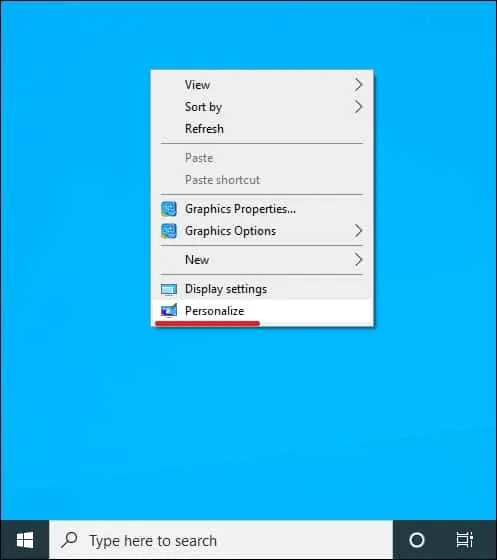
Accédez au menu nommé Écran de verrouillage.
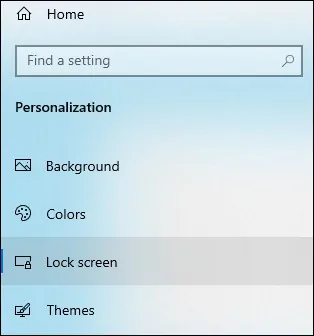
Modifiez l’option d’arrière-plan en Image.

Désactivez l’option nommée Afficher l’image d’arrière-plan de l’écran de verrouillage sur l’écran de connexion.
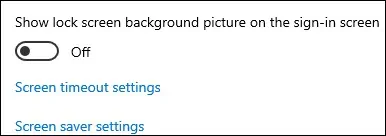
Éventuellement, désactivez l’option pour afficher les conseils sur l’écran de connexion.
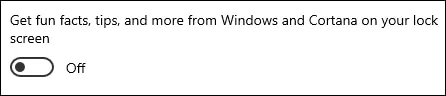
félicitations! Vous avez désactivé le diaporama Microsoft Spotlight sur l’écran verrouillé de Windows 10.
